皆さんこんにちは、bashii です。とうとう今年もまた桜の季節になりました。一年早いですね!
さてさて、Tableau 2019.2のベータプログラムが始まり、こちらから登録しこれからリリースされるTableau 2019.2の新しい機能をチェックすることができるようになっています。
その中でも、おもしろいと思うのが、パラメータ・アクションの機能です。今回はこのパラメータ・アクションを地図上で利用した商圏分析についてご紹介したいと思います。
パラメータアクションとは
パラメータアクションとは、一言でいうと、Tableau のダッシュボード上で選択したりカーソルを当てたところの値を、パラメータ(定数)として格納できるという機能なのですが、このパラメータ値を様々な計算に利用することで使い道はアイディア次第で可能性広がります。まず出来上がりを見ていきましょう。
下のように、ダッシュボード上で地図上のポイント(顧客)にマウスを当てると、そのポイントから1km範囲内のポイントの色がオレンジ色に変わります。範囲を変えて、0.5km範囲内のポイントの色を変えることもできます。
仕組みとしては、カーソルを当てたポイントの緯度を「指定緯度」というパラメータに、カーソルを当てたポイントの経度を「指定経度」というパラメータに代入する「パラメータアクション」を作成します。ここで「指定緯度」と「指定経度」とそれぞれのポイントの距離を計算して距離に応じて色を変更するということを行っています。
パラメータアクションの実装方法
それでは作り方を見ていきましょう。
まずは、パラメータアクションで指定した値を代入するためのパラメータを作成します。ここでは「指定緯度」と「指定経度」を作成します。
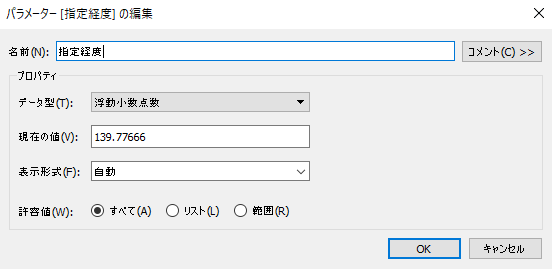
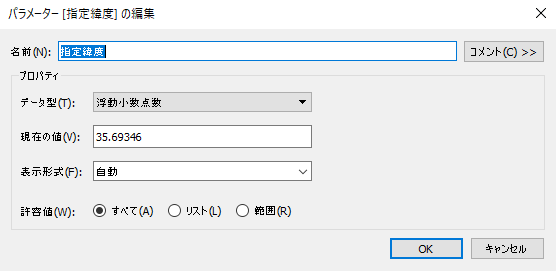
計算式「距離」を作成します。カーソルを当てたポイントの(緯度,経度)と書くポイントの(緯度,経度)の2つポイントが分かればその距離は以下の公式で求められます。詳しくはこちらのナリッジベースを参照ください。
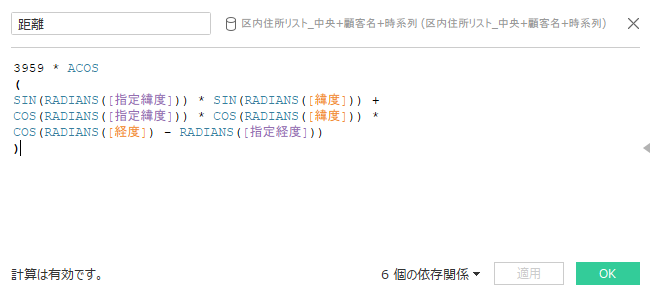
ここで、距離範囲を指定するためのパラメータ「距離の指定」を作成しておき、指定範囲内なのか範囲外なのかを判定する「距離区分」を作成します。
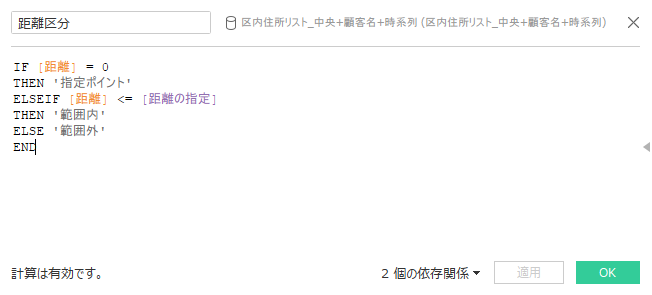
この「距離区分」を色に設定すると以下のようなマップを書くことができます。
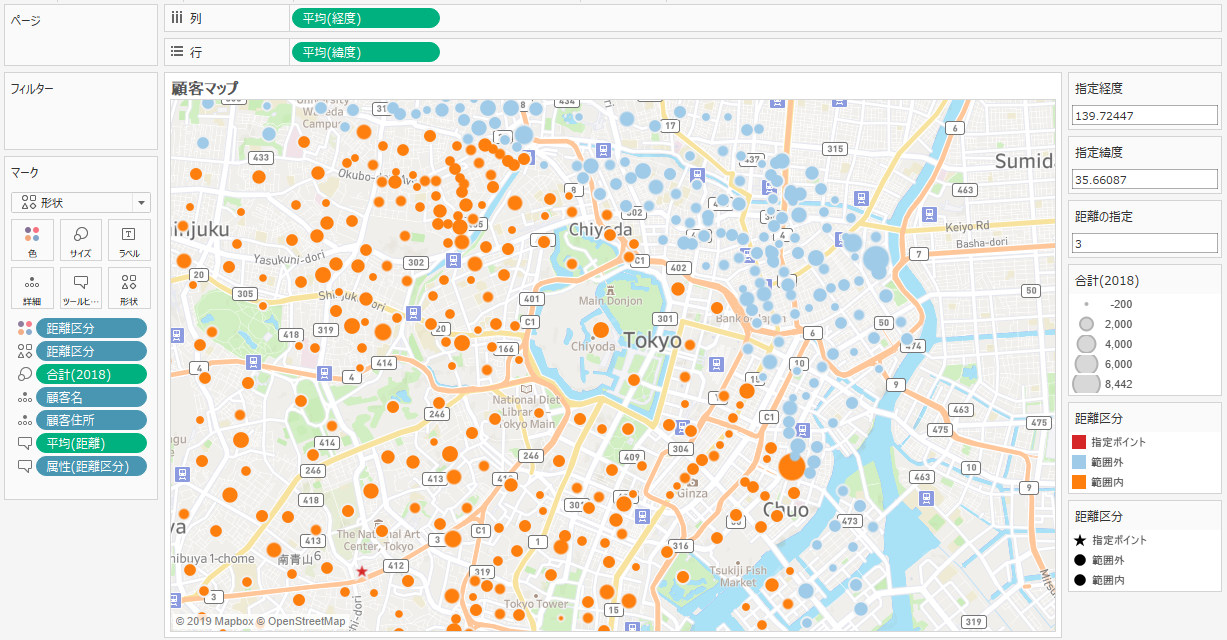
このマップをダッシュボードに配置し、パラメータ・アクションを作成しましょう。ダッシュボードでアクションを追加すると、新しく「パラメータの変更」なるものが選択できるではないですか!
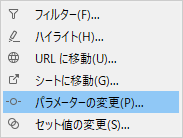
ここから、パラメータ・アクションを以下のように作成します。ダッシュボード上のマップをポイントすると、ポイントしたフィールド「緯度(平均)」をパラメータ「指定緯度」に放り込むという意味になります。
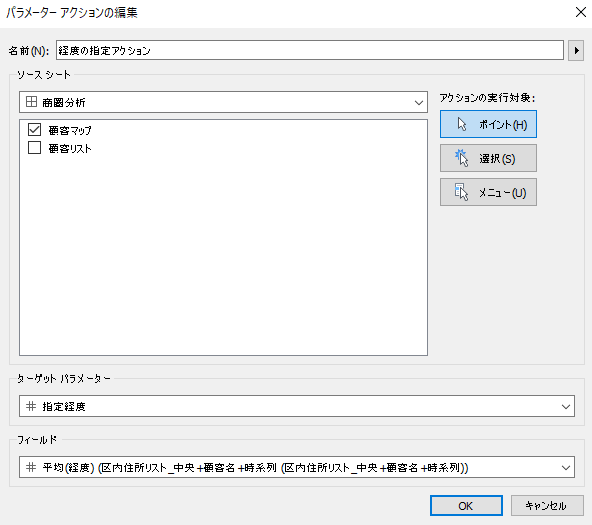
同じように経度についてもパラメータ・アクションを作成します。
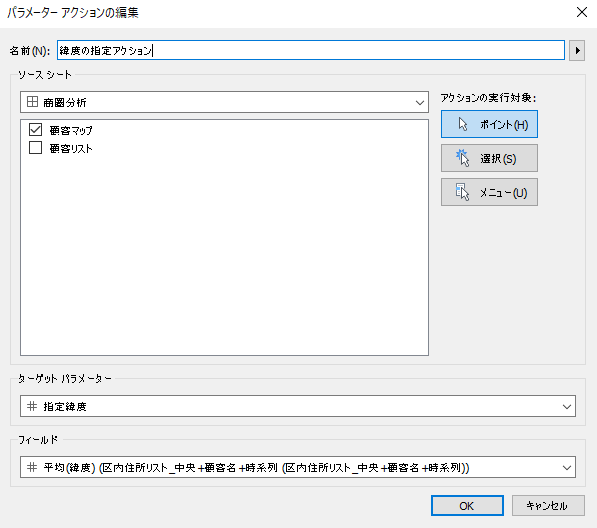
これで、マウスを当てたポイントから指定した距離範囲内のポイントについて色を変えることができるようになりました。指定した範囲内に存在する顧客の中で売り上げの高い順にリストするような折れ線グラフを付けたり、商圏分析に利用したりすることができそうですね。
ちなみに、Tableau 2019.2ではMapbox連携がデフォルトできるようになったので、簡単に詳細なストリートをバックグラウンドマップとしてりようできますよ。(こっそり上のダッシュボードでも利用しています。)
是非、皆様もTableau 2019.2 βプログラムに登録して新しいバージョンのTableau を使って見てくださいね!
ご参考になれば幸いです。ではでは・・・
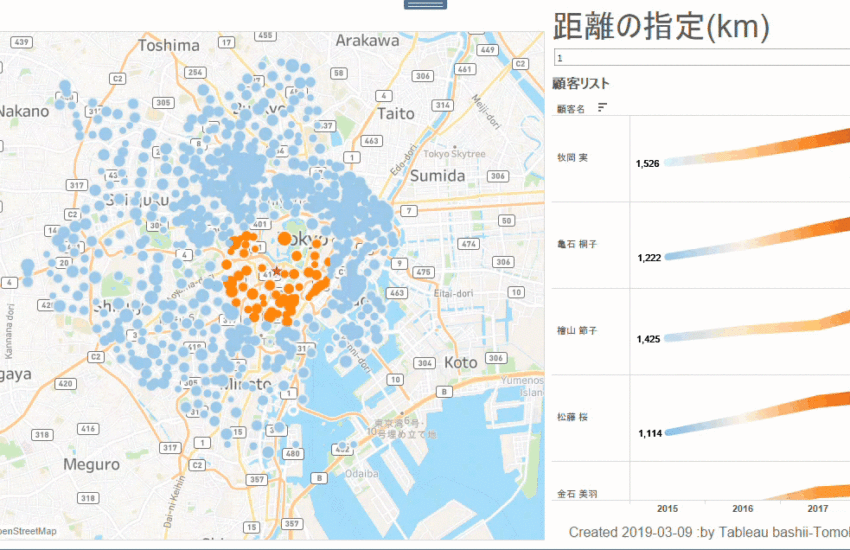

とてもわかりやすい記事をありがとうございます!実際に私も同じものが作れるようになりました!!
もしよろしければ1点、教えていただきたいのですが、「距離の指定」のパラメータにはいつ、どうやって値が代入されているのでしょうか?
パラメータを作成して、計算式の中に入れているだけなのに、なぜ動的に値が変わるのか、理解できておりません。
ご教示いただければ幸いです。何卒、宜しくお願い申し上げます。
ご質問頂きありがとうございます。パラメータは3つありまして、「距離の指定」(3KM以内など)は手動で値を入れています。 「指定緯度」「指定経度」は、ダッシュボード上でぽちっと選択したポイントの「緯度」と「経度」が入ります。このように手で数値を入力しなくても、選択したポイントの情報(緯度経度)を読み取ってパラメータに入れるのが2019.2の新しい機能→パラメータアクションとなります。起点となるポイントの緯度経度がパラメータアクションで決まれば、後は各点との距離を計算するだけになります。その計算結果が「指定の距離」より小さければ色を変えているということになります。